1. Sprawdź konfigurację routera
Zalecamy sprawdzenie konfiguracji routera, aby upewnić się, że tak Apple Muzyka nie jest ograniczona ani ograniczona do użytkowników, którzy napotykają ten komunikat o błędzie tylko w niektórych sieciach Wi-Fi. Usługi przesyłania strumieniowego (takie jak Netflix, YouTube, Apple Muzyka itp.) Czasami na czarnej liście niektórych routerów w celu kontrolowania wykorzystania danych. Jeśli masz pewność, że urządzenie nie jest zablokowane, sprawdź, czy konfiguracja routera jest zoptymalizowana pod kątem zapewnienia nieprzerwanej wydajności na urządzeniach z systemem iOS. Odnosić się do Ten przewodnik pochodzi z Apple aby zobaczyć zalecane ustawienia routera Wi-Fi dla urządzeń Mac i iOS.
Jeśli inne urządzenia mogą przesyłać strumieniowo i pobierać utwory Apple Muzyka bez błędu „Żądanie przekroczenia limitu czasu”, problem może pochodzić z Twojego urządzenia. Wypróbuj następne rozwiązanie w tym przewodniku, aby rozwiązać problem.
2. Reaktywować Apple Muzyka
Możesz rozwiązać ten problem, wyłączając Apple Muzyka na urządzeniu i włącz je ponownie. Zamknięcie Apple Aplikacja muzyczna na urządzeniu przed kontynuowaniem.
Krok 1: Uruchom menu Ustawienia urządzenia i wybierz Muzyka.
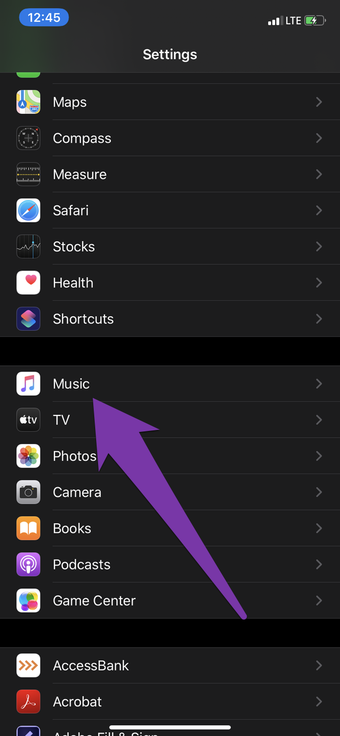
Krok 2: Przełącz z „Pokaż” Apple Przycisk muzyki. Poczekaj kilka sekund i włącz go ponownie.
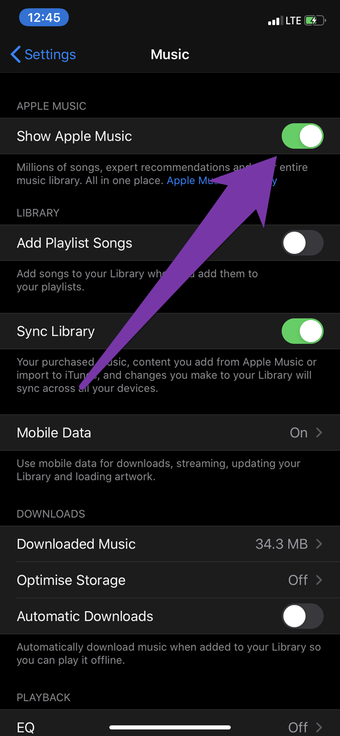
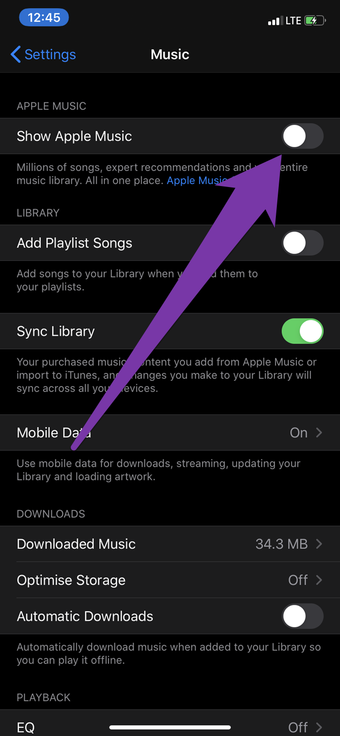
Wyłącza Apple Muzyka nie będzie Ci przeszkadzać Apple Konta muzyczne, biblioteki muzyczne, listy odtwarzania lub pobrane utwory. Możesz nadal odtwarzać utwory w aplikacji, gdy Apple Muzyka wyłączona. Jedyną istotną różnicą jest to, że karty Przeglądaj i Dla Ciebie będą ukryte, gdy Apple Muzyka wyłączona.
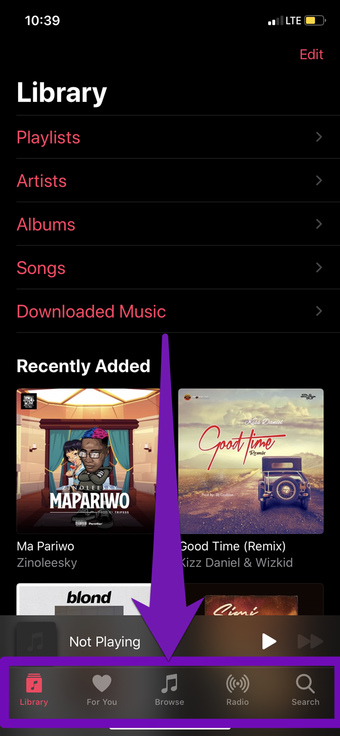 Regularne / Aktywne Apple Muzyka
Regularne / Aktywne Apple Muzyka
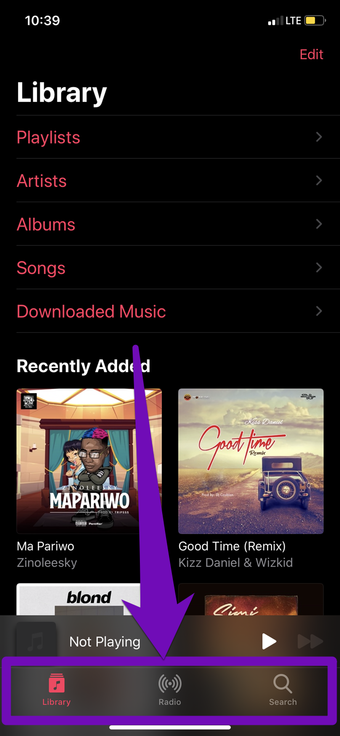 Niepełnosprawny Apple Muzyka
Niepełnosprawny Apple Muzyka
Jeśli błąd „Upłynął limit czasu żądania” nadal pojawia się po wyłączeniu i ponownej aktywacji Apple Muzyka, wypróbuj następną metodę.
3. Sprawdź uprawnienia do danych mobilnych
Wiele dotyczy użytkowników zgłosił, że ten błąd pojawia się głównie podczas używania Apple Muzyka z komórkową transmisją danych na swoim urządzeniu. Aby to naprawić, upewnij się, że Apple Muzyka jest skonfigurowana do korzystania z danych komórkowych w telefonie. Poniżej opisano, jak to sprawdzić dla użytkowników iPhone’a i iPada Apple Mobilna konfiguracja danych muzycznych.
Krok 1: Uruchom menu Ustawienia urządzenia i wybierz Muzyka.
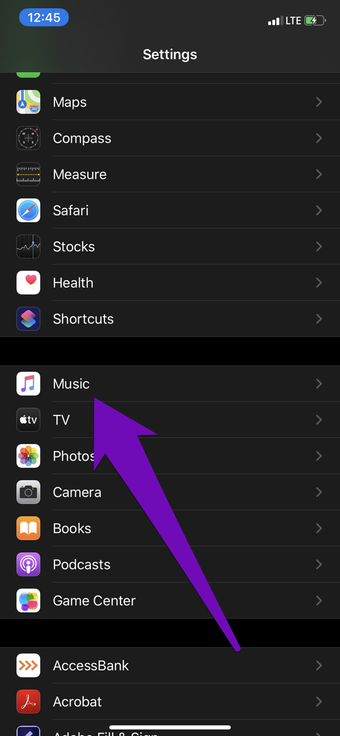
Krok 2: Wybierz Dane mobilne.
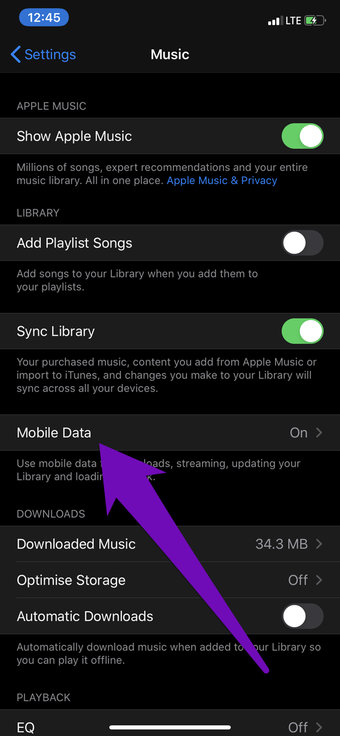
Krok 3: Sprawdź, czy opcja danych mobilnych jest włączona. Alternatywnie przejdź do opcji przesyłania strumieniowego i pobierania.
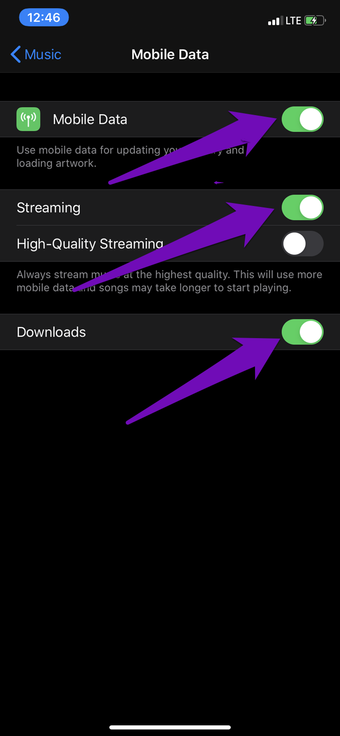
4. Wyłącz komórkową transmisję danych dla Apple Muzyka
Trochę Apple Użytkownicy muzyki, u których występuje ten problem, mogą pozbyć się tego komunikatu o błędzie, wyłączając systemową transmisję danych komórkowych w aplikacji Apple Aplikacja muzyczna.

Wykonaj poniższe czynności, aby go ukończyć.
Krok 1: Uruchom menu Ustawienia urządzenia i wybierz Dane mobilne.
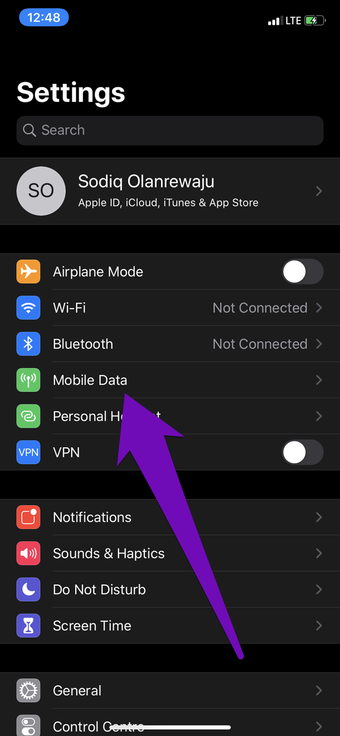
Krok 2: Następnie przewiń listę aplikacji z dostępem do danych komórkowych Twojego urządzenia i wyłącz Muzykę.
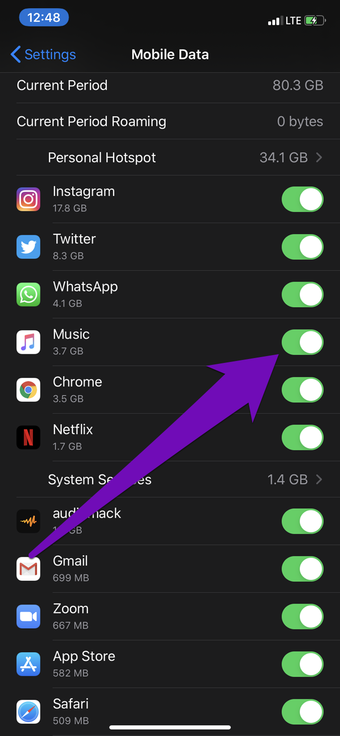
Krok 3: Teraz uruchom Apple Aplikacja muzyczna. Ta aplikacja poprosi Cię o aktywację danych mobilnych dla Muzyki w menu Ustawienia urządzenia. Następnie dotknij Ustawienia, aby kontynuować.
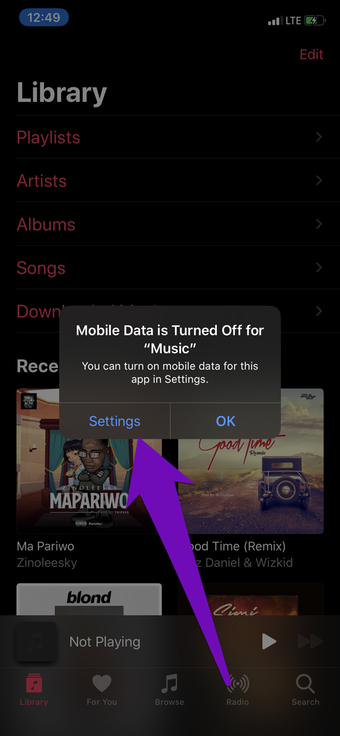
Krok 4: Znajdź muzykę i przełącz się na użycie danych mobilnych w aplikacji.
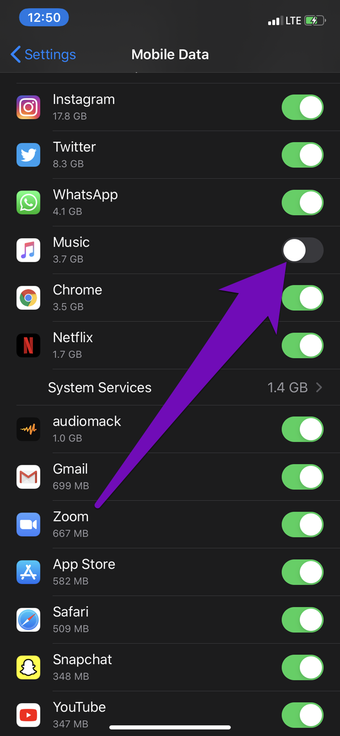
Wznowienie Apple Muzyka i nie powinieneś już napotykać błędów „Żądania przekroczenia limitu czasu”.
5. Zrestartować ustawienia sieci
Ponieważ ten błąd jest głównie spowodowany problemami z połączeniem, zresetowanie ustawień sieciowych urządzenia może pomóc w rozwiązaniu problemu. Zapoznaj się z tym szczegółowym przewodnikiem, aby zobaczyć, jak łatwo zresetować ustawienia sieciowe iPhone’a / iPada.
6. Zainstaluj lub przywróć aktualizację iOS
Trochę Apple Użytkownicy muzyki widzą później ten problem zaktualizować swoje urządzenie iOS do nowej wersji. Rzeczywiście, błąd „Limit czasu żądania” może być spowodowany błędem związanym z iOS. Jeśli masz podobny problem, możesz zrobić dwie rzeczy; zarówno pobierz / cofnij aktualizację iOS lub zainstaluj, aby uzyskać nowe, wolne od błędów aktualizacje (przejdź do opcji Ustawienia> Ogólne> Aktualizacja oprogramowania> Pobierz i zainstaluj).
Kolejny:
Myśląc o anulowaniu cię Apple Subskrypcja muzyki? Zobacz artykuł, do którego link znajduje się poniżej, aby dowiedzieć się, jak to zrobić na iPhonie, iPadzie, Androidzie, Macu i Windows.

